Nainštalujte Redis na CentOS 8
Redis je k dispozícii v oficiálnom úložisku CentOS 8 a dá sa ako taký nainštalovať pomerne ľahko. Počas procesu inštalácie neexistujú žiadne významné prekážky, ktoré je potrebné prekonať. Jednoducho postupujte podľa pokynov uvedených nižšie a nainštalujte Redis do vášho systému CentOS 8.
Ako vždy je dobrým zvykom aktualizovať vyrovnávaciu pamäť úložiska dnf. Zadajte príkaz uvedený nižšie na aktualizáciu vyrovnávacej pamäte úložiska dnf:
$ sudo dnf makecache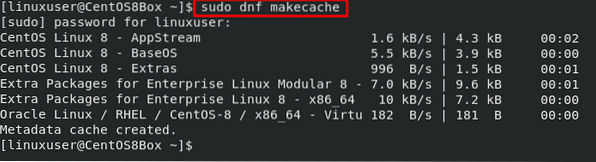
Po aktualizácii vyrovnávacej pamäte úložiska aktualizujte tiež balíčky systému zadaním príkazu uvedeného nižšie:
$ sudo dnf upgrade
Teraz je systém aktuálny a pripravený na inštaláciu Redis. Ak chcete nainštalovať Redis na CentOS 8 pomocou správcu balíkov DNF, zadajte nasledujúci príkaz:
$ sudo dnf install redis -y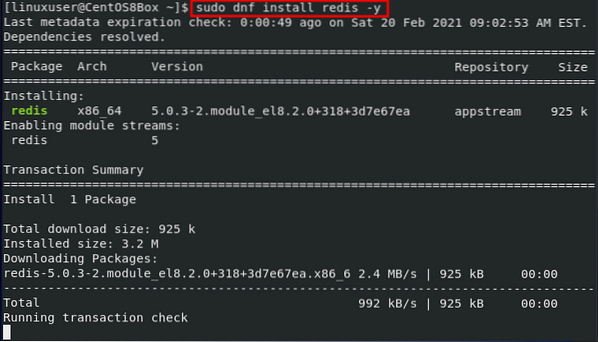
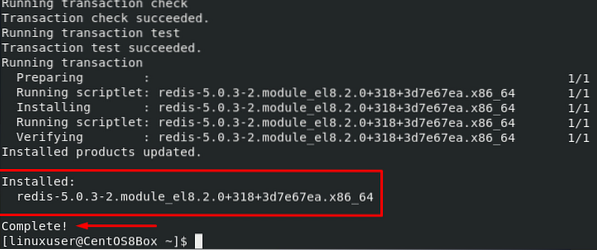
A to je všetko; verzia 5.0.3 z Redis sú teraz nainštalované na operačnom systéme CentOS 8. Ďalej nakonfigurujeme Redis na CentOS 8.
Nakonfigurujte Redis na CentOS 8
Ak chcete nakonfigurovať Redis na CentOS 8, najskôr musí byť v systéme CentOS 8 spustená služba Redis.
Najskôr skontrolujte stav služby Redis zadaním príkazu uvedeného nižšie:
$ sudo systemctl status redis.služby
Ak je Redis neaktívny, spustite službu zadaním nasledujúceho príkazu:
$ sudo systemctl start redis.služby
Redis nemusí byť pri štarte systému povolený. Povoľte službu Redis pri štarte zadaním príkazu uvedeného nižšie:
$ sudo systemctl povoliť redis.služby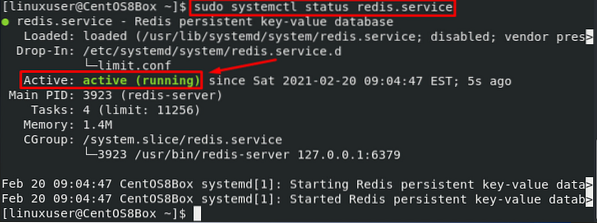
Po úspešnom spustení služby Redis môžete skontrolovať, či je služba aktívna, pomocou jej príkazu ping pomocou nástroja príkazového riadku Redis CLI.
$ redis-cli ping
Ak Redis odpovie výstupom „PONG“, znamená to, že služba Redis beží úplne v poriadku. Teraz môžeme nakonfigurovať server Redis.
Všetky konfigurácie je možné vykonať v priečinku „redis.conf “súbor umiestnený v adresári„ / etc “. Upravte konfiguračný súbor v nano editore pomocou nasledujúceho príkazu:
$ sudo nano / etc / redis.konfAk chcete v tomto konfiguračnom súbore naviazať Redis na inú súkromnú adresu IP, vyhľadajte riadok začínajúci príkazom bind, odkomentujte riadok, ak je komentovaný, a zadajte adresu IP namiesto „127.0.0.1.„
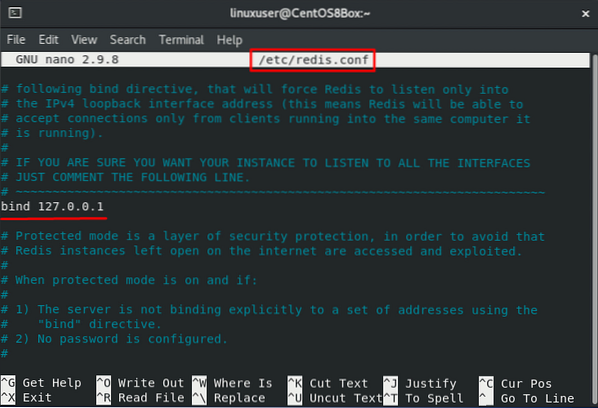
Po dokončení konfigurácie reštartujte službu Redis. Inak sa zmeny neuplatnia.
$ sudo systemctl restart redis.služby
Teraz nakonfigurujeme bránu firewall tak, aby umožňovala prenos z portu 6379.
Najskôr pridajte zónu Redis.
$ sudo firewall-cmd --permanent --new-zone = redis
Po pridaní novej zóny pridajte port 6379.
$ sudo firewall-cmd --permanent --zone = redis --add-port = 6379 / tcp
Teraz pridajte súkromnú adresu IP, ktorú chcete povoliť prechádzať cez bránu firewall.
$ sudo firewall-cmd --permanent --zone = redis --add-source =
Nakoniec znova načítajte bránu firewall.
$ sudo firewall-cmd - načítať
Toto je to. Brána firewall je nakonfigurovaná.
Záver
Redis je výkonný dátový obchod s kľúčom a hodnotou. Tento článok vám ukázal, ako nainštalovať a nakonfigurovať Redis v operačnom systéme CentOS 8. Dozvedeli ste sa tiež, ako nakonfigurovať Redis na nastavenie vzdialeného prístupu a ako nakonfigurovať bránu firewall pre Redis.
 Phenquestions
Phenquestions


